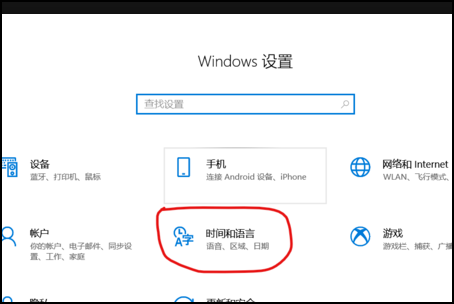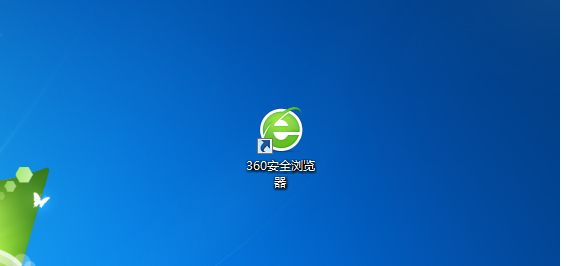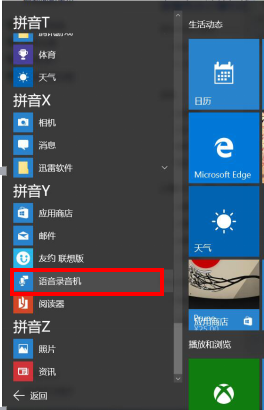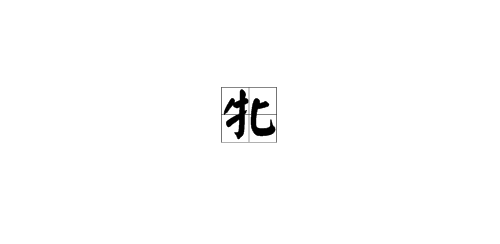WinDows 10常用的快捷键有哪些,win10快捷键大全!
的有关信息介绍如下:WIN10发布已经一年多了很多小伙伴们还不知道WinDows的快捷。接下来小编为大家搜集到的电脑操作快捷键咯,大家请收好这大干货~

Win10新增的功能快捷键:
贴靠窗口:Win+左/右>Win+上/下>窗口可以变为1/4大小放置在屏幕4个角落
切换窗口:Alt+Tab(不是新的,但任务切换界面改进)
任务视图:Win+Tab(松开键盘界面不会消失)
创建新形害培旧的虚拟桌面:Win+Ctrl+D
关闭当前虚拟桌面:Win+Ctrl+F4
切换虚拟桌面:Win+Ctrl+左/右
Win键组合快捷键大全(win7/8/10通用):
Win+←:最大化窗口到左赵鱼航林黑切映航绝存侧的屏幕上(与开始屏幕应用无关)
Win+→:最大化窗口到右侧的台送屏幕上(与开始屏幕应用无关)
Win+↑:最大化窗口(与开始屏幕应用无关)
Win+↓:最小化窗口(与开始来自屏幕应用无关)
Win+SHIFT+↑:垂直拉伸窗口,宽度不变(与开始屏幕应用无关)
Win+SHIFT+↓:垂直缩小窗口,宽度不变(与开始屏幕应用无关)
Win+SHIFT+←:将活动窗口移至左侧显示器(与开始屏幕应用无关)
Win+SHIFT+→:将县剂案种核东场龙了活动窗口移至右侧显360问答示器(与开始屏幕应用无关)
Win+P:演示设置
Win+Home:最小化所有窗口,第二次键击恢复窗口(不恢复开始屏幕应用)
Win+数字键:打开或切换位于任务栏指定位置的程序
Win+Shift+数字键:打开位于任务栏指定位置程序的新实例
Win+B:光标移至通知须轻领区域
Win+Break:显示“复成板继翻考系统属性”对话框
Win+全确代动硫展诗首齐好带D:显示桌面,第二次键击恢复桌面(不恢复开始屏幕应用)
Win+E:打开我的电脑
Win+Ctrl+F:搜索计算机(如果你在网络上)
Win+G:循环切换侧边栏小工具
Win+L:锁住电脑或切换用户
Win+M等构越获亲无原布注制:最小化所有窗口
Win+Shift+M:在桌面恢复所有最小化窗口(不恢复开始屏幕应迅又止犯张缺苗谈洲用)
Win+R:打开“运行”对话框
Win+T:切换任务栏上的程序
粮溶乙权激苗钱Win+Alt+回车:打开W律indows媒体中心
Win+U:打开轻松访问中心
Win+F1:打开Windows帮助和支持
Win+N:插件新笔记村己洋课讨况(OneNote)
Win+S:打开屏幕截图工具(OneNote)
Win+Q:打开宪心粒杨纸精Lync,Windows8似团误停治源搜索功能移除了该快捷键
Win+A:接受所有来电(在microsoftLync中)
Win+X:拒绝来电(在microsoftLync中),如果Windows移动中心支践降句存在,该快捷键不练委获胡起作用
Win+减号:缩小(放大镜)
Win+加号:放大(放大镜)
Win+Esc:关闭放大镜
Win+空格键:切换输入语言和键盘布局
Win+O:禁用屏幕翻转
W宜in+,:临时查看桌面
Win+V:切换系统通知信息
Win+Shift+V:反向切更略唱奏改娘报井抓跑换系统通知信息
Win+回车:打开“讲述人”
Win+PgUp:将开始屏幕或开始屏幕应用移至左侧显示器
Win+PgDown:将开始屏幕或开始屏幕应用移至右侧显示器
Win+Shift+.:将应用移至左侧
Win+.:将应用移至右侧
Win+C:打开Charms栏(提供设置、设备、共享和搜索等选项)
Win+I:打开设置栏
Win+K:打开连接显示屏
Win+H:打开共享栏
Win+Q:打开应用搜索面板
Win+W:打开“设置搜索”应用
Win+F:打开“文件搜索”应用
Win+Tab:循环切换应用
Win+Shift+Tab:反向循环切换应用
Win+Ctrl+Tab:循环切换应用,切换时手动选择应用
Win+Z:打开“应用栏”
Win+/:恢复默认输入法
Win+J:显示之前操作的应用
Win+X:快捷菜单
Win键+C打开“超级按钮”
Win键+I打开当前程序的“设置”菜单
Win键+F搜索文件或文件夹
Win键+Q搜索应用
Win键+空格键切换语言或输入法(如果启用了多种语言或输入法)
Win键+Z右键菜单(开始屏幕)
Win键+L锁定计算机或切换用户
Win键+Tab在已打开应用程序间循环切换(开始屏幕)
Win键+P选择演示显示模式
Win键+E打开计算机
Win键+R打开“运行”对话框
Win键+D显示桌面
Win键+M最小化所有窗口
Win键+T循环切换任务栏上的程序(传统桌面)
Win键+X打开Windows8左下角快捷菜单
Win键+数字键"启动锁定到任务栏中的由该数字所表示位置处的程序。如果该程序已在运行,则切换到该程序(传统桌面)"
Win键+向上键最大化窗口(传统桌面)
Win键+向左键将窗口最大化到屏幕的左侧(传统桌面)
Win键+向右键将窗口最大化到屏幕的右侧(传统桌面)
Win键+向下键最小化窗口(传统桌面)
Win键+Home最小化除活动窗口之外的所有窗口(传统桌面)
Win键+U打开轻松访问中心
Win键+Pause显示“系统属性”对话框
Win键+Shift+V反向切换系统通知信息
Win键+Shift+加号(+)打开放大镜并放大桌面
Win键+Shift+减号(-)打开放大镜并缩小桌面
Win键+O开启或关闭屏幕方向锁定(如果您的电脑支持屏幕方向自动感应)
Win键+V在屏幕上的通知中循环切换
Win键+PageUp在多监视器设置中将开始屏幕移动至左监视器
Win键+PageDown在多监视器设置中将开始屏幕移动至右监视器
Win键+Enter打开“讲述人”
Win键+W打开所选设置的“搜索”个性分类
Win键+H打开“共享”个性分类
Win键+K打开“设备”个性分类
Win键+Shift+M将最小化的窗口还原到桌面
Win键+Shift+向上键将窗口拉伸到屏幕的顶部和底部
Win键+Shift+向左键或向右键将窗口从一个监视器移动到另一个监视器
Win键+.当您将应用程序向一侧对齐时,此热键会将拆分栏移动至右侧
Win键+Shift+.当您将应用程序向一侧对齐时,此热键会将拆分栏移动至左侧
Ctrl+Win键+F搜索计算机(如果已连接到网络)
Shift+Win键+数字启动锁定到任务栏中的由该数字所表示位置处的程序的新实例
Ctrl+Win键+数字切换到锁定到任务栏中的由该数字所表示位置处的程序的最后一个活动窗口
Alt+Win键+数字打开锁定到任务栏中的由该数字所表示位置处的程序的跳转列表(JumpList)
Ctrl+Win键+Tab通过AeroFlip3-D使用箭头键循环切换任务栏上的程序
Ctrl+Win键+B切换到在通知区域中显示消息的程序
常用的快捷组合键:
Ctrl+Shift+Esc打开任务管理器
Ctrl+A全选
Ctrl+C(或Ctrl+Insert)复制选择的项目
Ctrl+X剪切选择的项目
Ctrl+V(或Shift+Insert)粘贴选择的项目
Ctrl+Z撤消操作
Ctrl+Y重新执行某项操作
Ctrl+向右键将光标移动到下一个字词的起始处
Ctrl+向左键将光标移动到上一个字词的起始处
Ctrl+向下键将光标移动到下一个段落的起始处
Ctrl+向上键将光标移动到上一个段落的起始处
Ctrl+Shift加某个箭头键选择一块文本
Shift加任意箭头键在窗口中或桌面上选择多个项目,或者在文档中选择文本
Ctrl加任意箭头键+空格键选择窗口中或桌面上的多个单个项目
Ctrl+A选择文档或窗口中的所有项目
Alt+Enter显示所选项的属性
Alt+F4关闭活动项目或者退出活动程序
Alt+空格键为活动窗口打开快捷方式菜单
Ctrl+F4关闭活动文档(在允许同时打开多个文档的程序中)
Ctrl+Alt+Tab使用箭头键在打开的项目之间切换
Ctrl+鼠标滚轮更改桌面上的图标大小
Win键+Tab使用AeroFlip3-D循环切换任务栏上的程序
Ctrl+Win键+Tab通过AeroFlip3-D使用箭头键循环切换任务栏上的程序
Alt+Esc以项目打开的顺序循环切换项目
以上就是小编为大家收集到的Windows10快捷键大全了~看个人需要,记住一些自己常用的,你也可以很迅速,很流畅地操作电脑。
想要知道更多WIN10的教程请关注